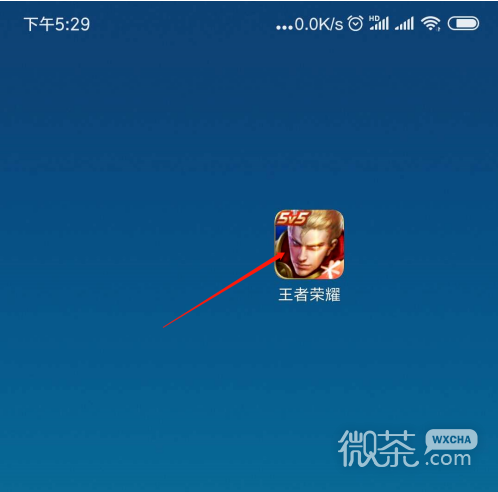微信公众平台的自定义菜单上怎样连接微信小店呢?如何连接微信小店?
我们经常使用微信公众号,但是你知道如何在微信公众平台的自定义菜单上连接微信商店吗?最近有很多微信用户问我如何在微信公众平台的自定义菜单上连接微信商店?下面小编就带大家看看如何在微信公众平台的自定义菜单上连接微信商店?

微信商店中有货架功能,可以自定义添加多个不同的货架。一个货架就相当于一个商店的首页。现在我们开了微信商店,大家都希望能够通过公众号的导航菜单直接访问我们的商店。但系统并没有直接启用显示、显示等功能。我们需要手动添加它们。我们将在下面介绍它们。我们来看看微信公众平台自定义菜单如何连接微信商店
1 在电脑上登录公众号平台管理后台,进入【微信商店】管理界面。
2、导航菜单中有【货架管理】,点击进入。
3. 货架管理中会显示所有已创建的货架模板。按[+]按钮创建新架子。官方提供了4种不同的模板供我们选择。
4、货架的创建我就不多说了。功能比较简单但功能不是很强大的都是模板。在货架管理中找到您需要链接的那个。
5. 架子底部有4个按钮图标,点击第二个复制链接。
6复制成功后,进入【自定义菜单】管理。
7 接下来的操作与平常的自定义菜单相同。只需在【子菜单内容】中选择跳转到网页,然后将刚刚复制的链接粘贴到其中即可。
8保存并发布,进入公众号,即可看到进入微信商店的链接。
微信公众平台自定义菜单如何连接微信商店?通过以上内容,你知道如何在微信公众平台的自定义菜单上连接微信商店了吗?希望小编的内容对您有所帮助。